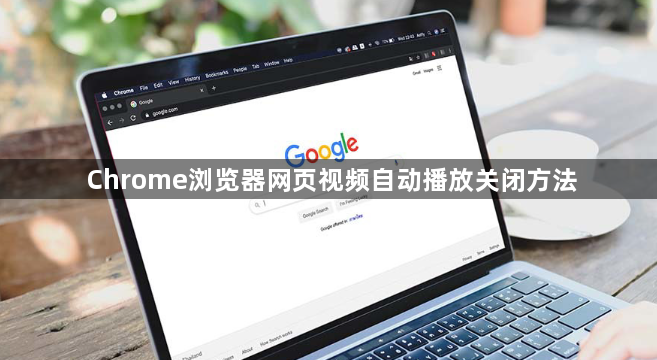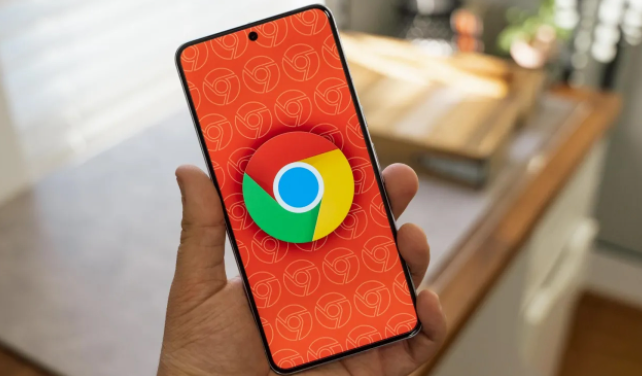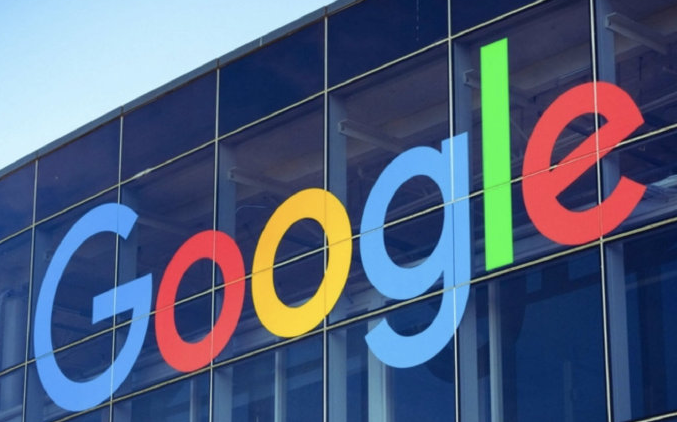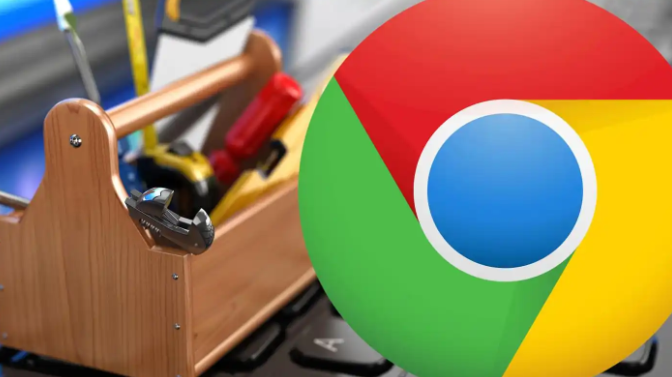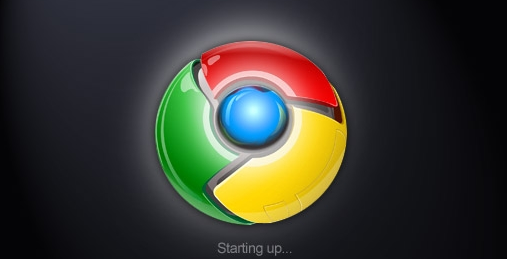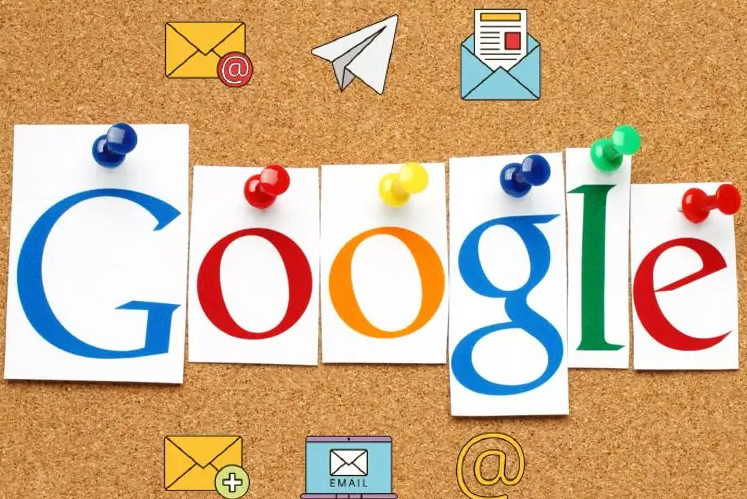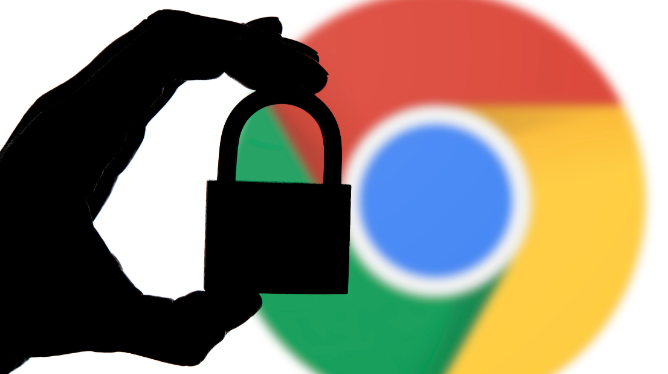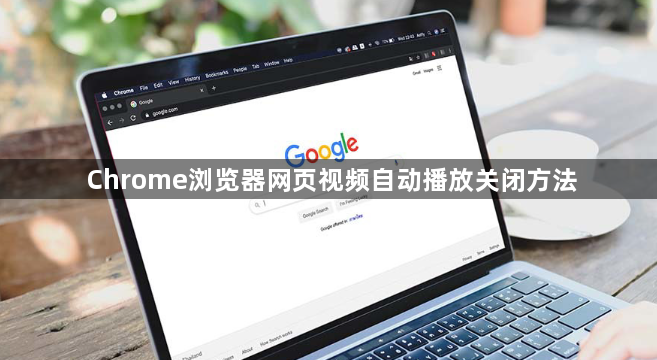
一、基础设置调整
1. 全局自动播放策略:点击右上角三个点→选择“设置”→在隐私和安全板块点击“网站设置”→找到“自动播放”选项。可设置为“阻止所有网站自动播放”或“仅允许静音媒体自动播放”。前者完全禁止视频播放,后者保留静音自动播放。
2. 单个网站权限管理:遇到自动播放网页时,右键点击视频区域→选择“将此网站的静音状态保存”。若需彻底禁止,进入设置→网站设置→声音→找到该网址→设置为“禁止”。
二、实验性功能启用
1. 访问隐藏设置页面:在地址栏输入`chrome://flags/autoplay-policy`→按回车键。定位到“Autoplay policy”选项,改为“Document user activation is required”。此设置强制所有视频需用户交互(如点击页面)后才能播放。
2. 应用与重启:修改后点击右下角“重新启动”按钮→确认重启浏览器使配置生效。注意此设置可能影响部分网站正常功能,需根据需求调整。
三、扩展程序辅助控制
1. 安装专业插件:访问Chrome应用商店→搜索“AutoPlayStopper”或“Autoplay Blocker”→点击“添加到Chrome”。推荐使用“AutoPlayStopper”,支持一键禁用所有网站视频自动播放。
2. 个性化配置规则:点击插件图标→选择“Disable everywhere”彻底屏蔽。若需例外,进入插件设置→添加特定域名(如`*.example.com`)→仅阻止未列入白名单的网站。
四、代码级解决方案
1. 临时静音处理:右键检查网页元素→找到video标签→添加`muted`属性。例如将video src="example.mp4"改为video src="example.mp4" muted,可使当前页面视频静音自动播放。
2. JavaScript交互检测:在网页控制台输入以下代码:
javascript
document.addEventListener('click', function() {
document.querySelectorAll('video').forEach(video => {
video.play().then(() => {video.muted = true;});
});
});
点击页面后自动播放并静音所有视频,适合临时应对特定网页。